随着科技的发展,手机拍的照片像素越来越高,容量越来越大,上传到网站上很不方便。word中支持压缩图片,减小照片大小。
步骤:
1.打开word文档,插入图片
2.点击图片,激活【图片工具】
word排版之前要确定好纸张大小 方向和页边距
如果你想把自己的word文档编成一本小册子或一本书,在交付印刷前,要对word文档进行排版。那排版之前要确定什么呢?一、确定纸张大小一般的文档默认为A4纸,但是印刷的小册子许多是A
3.点击图片工具下方的【格式】按钮
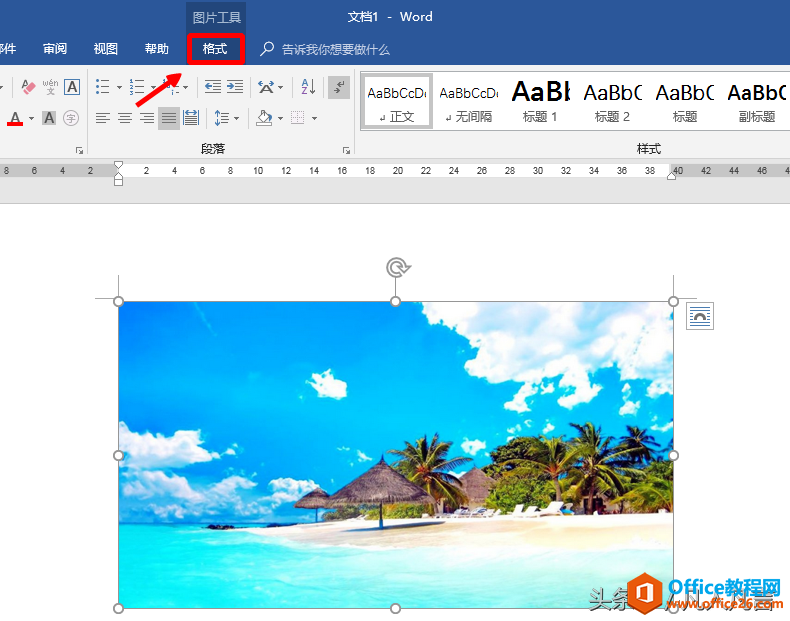
4.点击【压缩图片】

5.勾选【web,适用于网页和投影仪】

注:如果是发送电子邮件,请勾选【电子邮件96 ppi:尽可能缩小文档以便共享】
word中怎样压缩图片以便上传到网站的下载地址:
word编辑文档前,做的第一件事情是什么?
编辑word文档前,做的第一件事情是显示编辑标记。那什么是编辑标记?怎样显示编辑标记?怎样隐藏编辑标记?下面给大家简单的介绍一下编辑标记显示编辑标记点击如图所示的编辑标记按





